前言
Fiora 是一款开源聊天应用,结合了 Node.js、React 和 Socket.IO 技术。借助 Docker,你可以快速在 VPS 或本地服务器上部署 Fiora,实现即时聊天、消息同步和跨设备沟通,让搭建自己的聊天平台变得简单又有趣。

项目简介
Fiora 是一款有趣的开源聊天应用程序。它基于node.js、react和socket.io技术开发。
项目图片
主页面
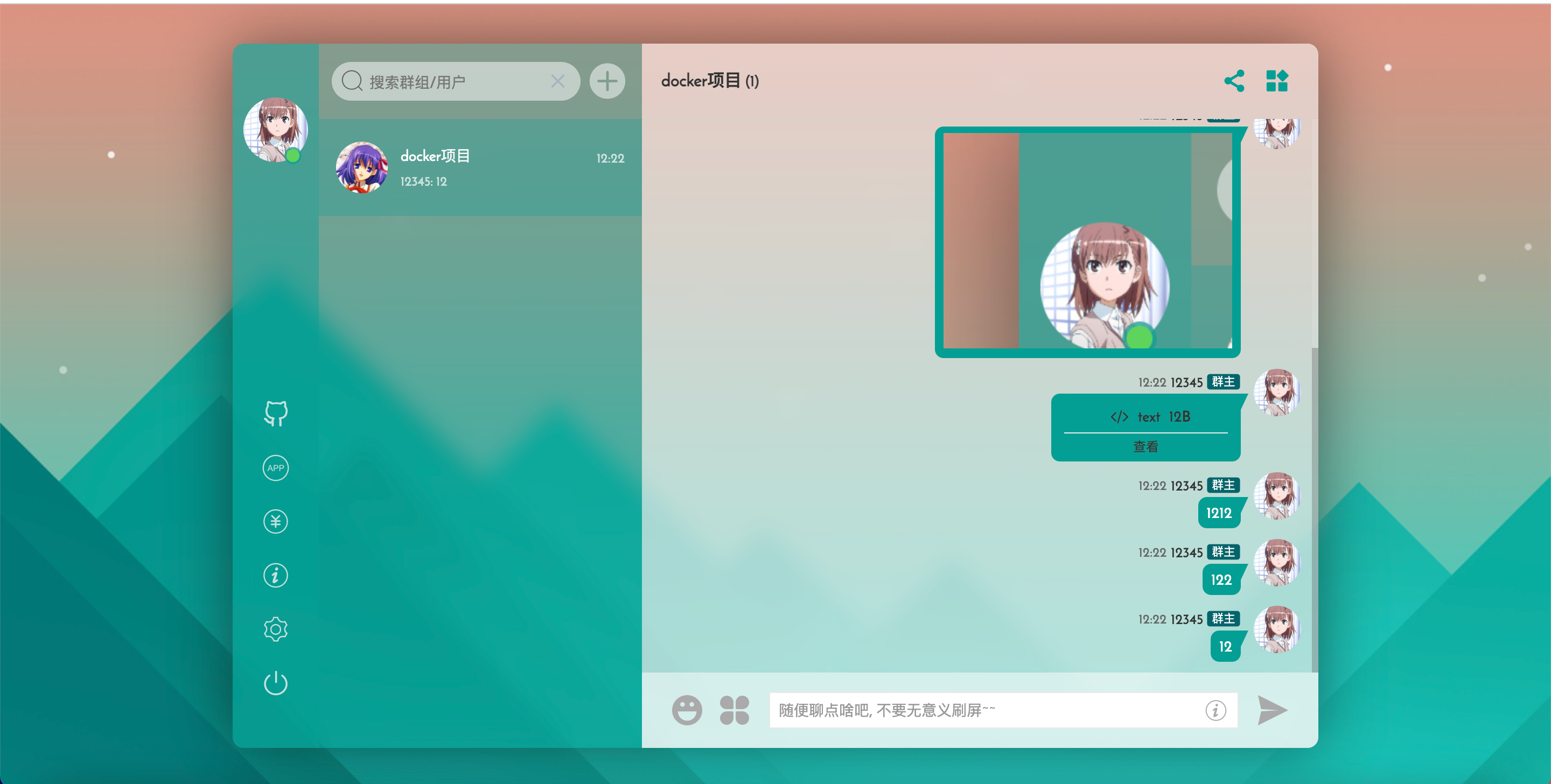
发送界面
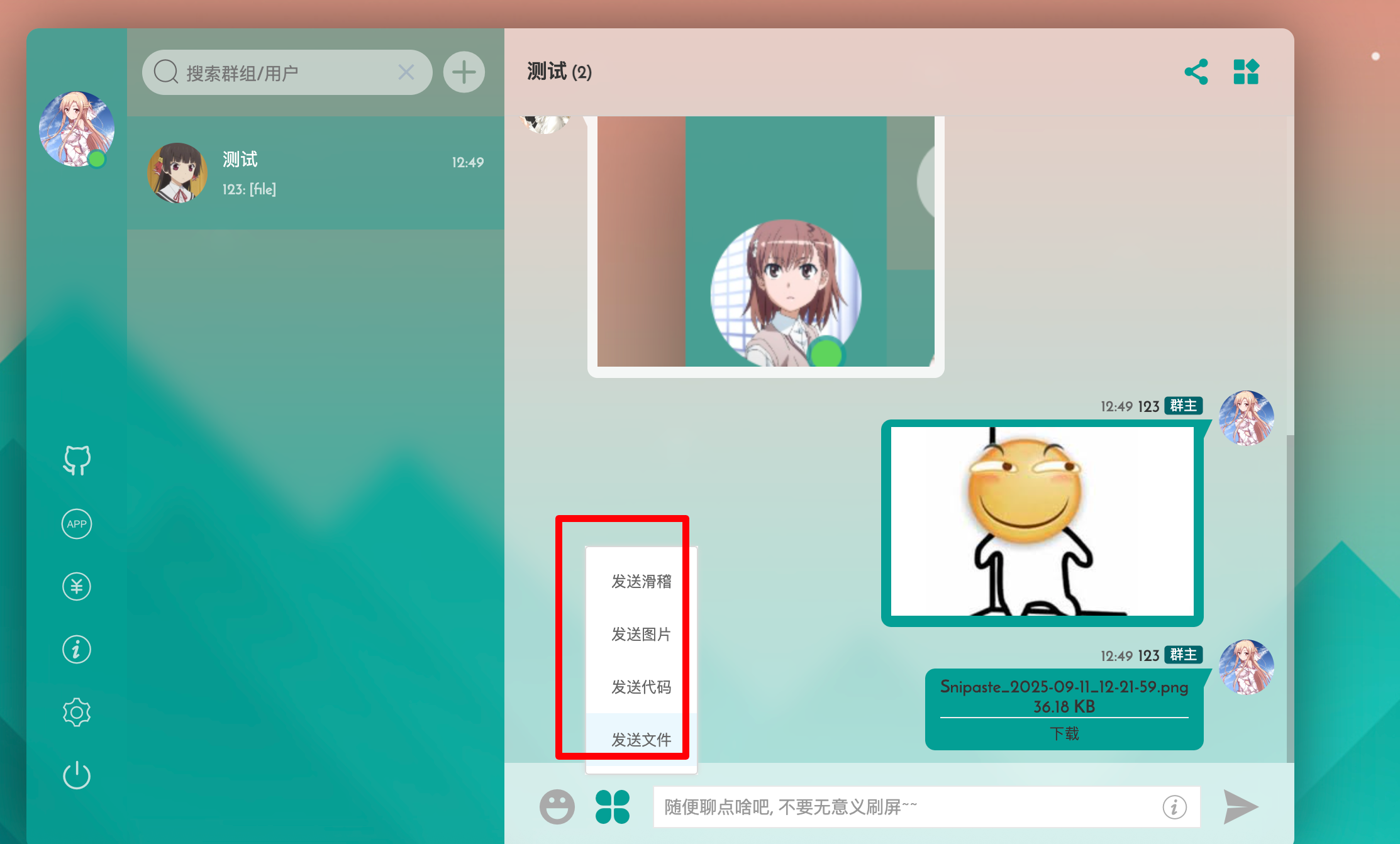
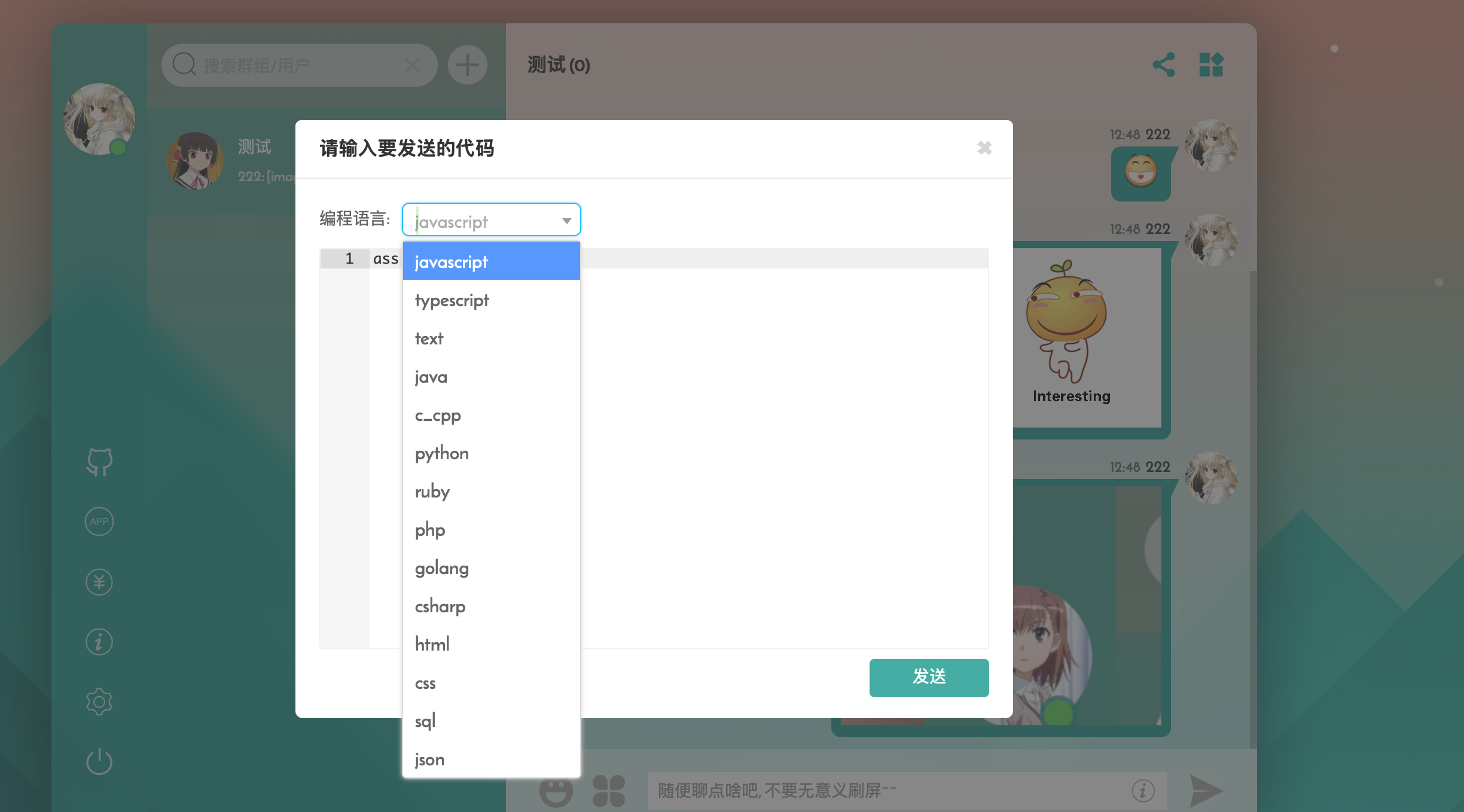
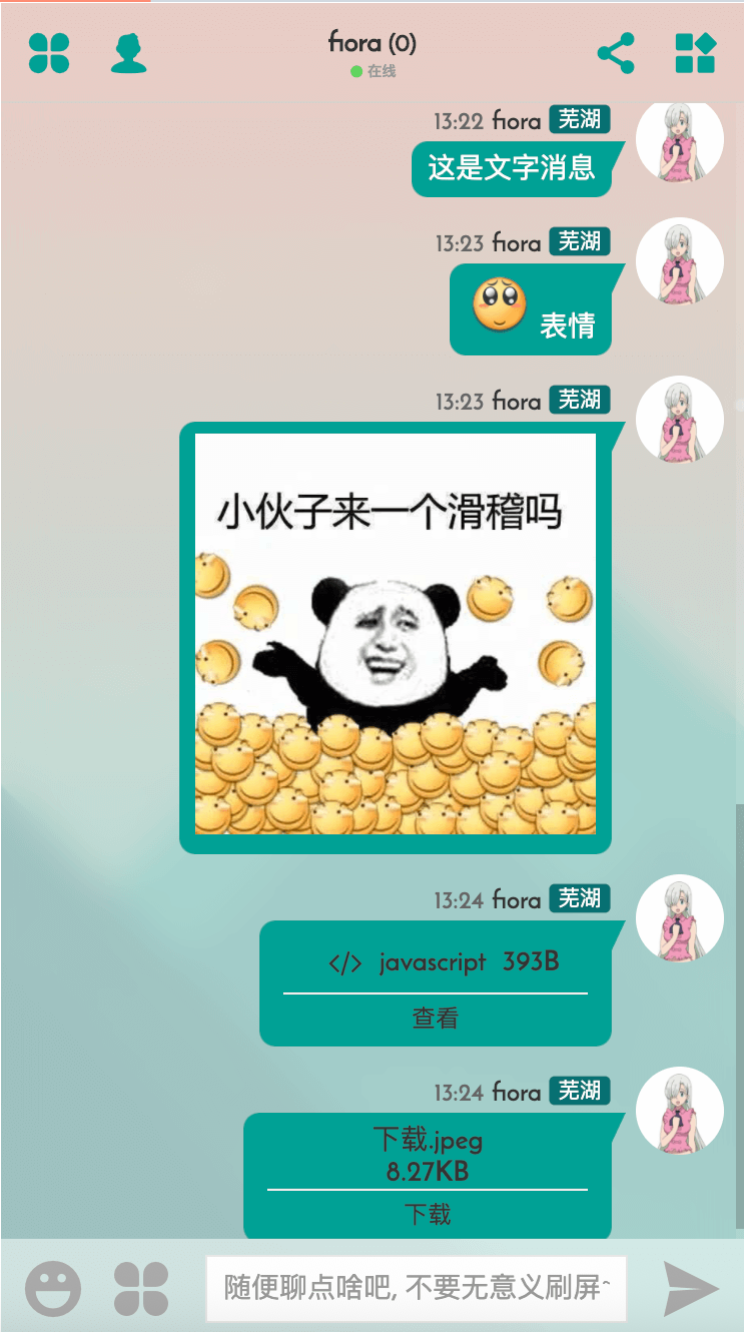
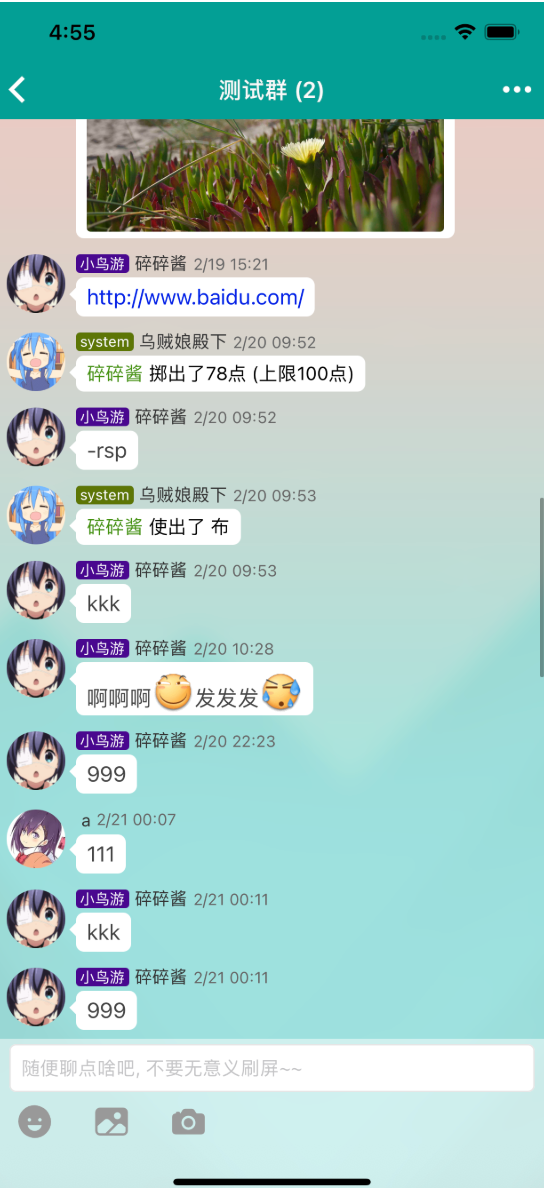
demo
https://fiora.suisuijiang.com/
主要功能
- 注册账号并登录,可长期保存您的数据
- 加入现有群组或创建自己的群组以便与所有人交流
- 与任何人私下聊天并添加他们为好友
- 多种消息类型,包括文本 / 表情 / 图片 / 代码 / 文件 / 命令,还可以搜索表情
- 收到新消息时推送通知,可自定义通知铃声,并可朗读消息内容
- 选择你喜欢的主题,可以设置为任何你喜欢的壁纸和主题颜色
- 设置管理员来管理用户
部署方法
使用Docker安装
本教程使用docker的方式安装部署,简单便捷

准备条件
1)一台服务器或者NAS(理论上只有其他NAS都可以)
我们使用飞牛云NAS和VPS来演示
需要vps的可以看以下信息
莱卡云官网
2)本项目使用到的开源项目
https://github.com/yinxin630/fiora
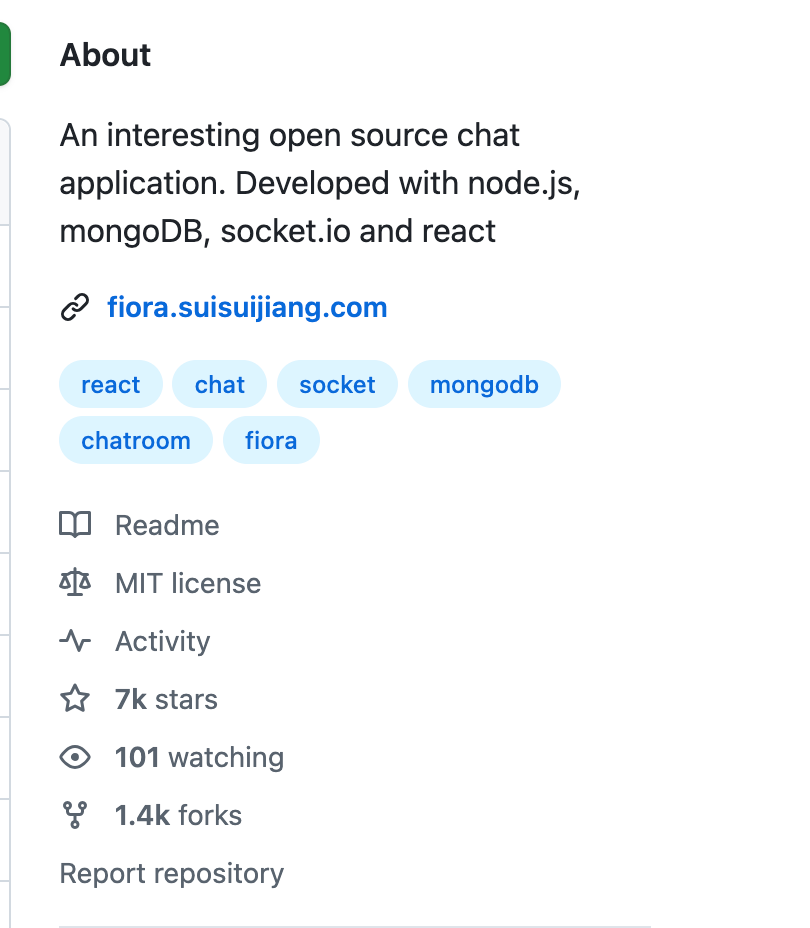
目前有7k stars
更多功能或者二次修改可以访问开源项目地址
3)域名(可选)
域名可以根据自己的需求绑定
①《飞牛NAS上搭建》
新建项目:
fiora
compose配置如下:
services:
mongodb: # MongoDB 数据库服务
image: mongo # 使用官方 mongo 镜像
restart: always # 容器异常退出时自动重启
volumes:
- ./data/mongodb:/data/db # 持久化 MongoDB 数据到宿主机 ./data/mongodb
redis: # Redis 缓存服务
image: redis # 使用官方 redis 镜像
restart: always # 容器异常退出时自动重启
volumes:
- ./data/redis:/data # 持久化 Redis 数据到宿主机 ./data/redis
fiora: # Fiora 聊天服务
image: suisuijiang/fiora:latest # 使用指定的 Fiora 镜像
restart: always # 容器异常退出时自动重启
depends_on: # 先启动数据库和缓存
- mongodb
- redis
ports:
- "9200:9200" # 宿主机 9200 端口映射到容器 9200
environment: # 环境变量
- Database=mongodb://mongodb/fiora # Fiora 连接 MongoDB
- RedisHost=redis # Fiora 连接 Redis
接下来启动即可
正常启动
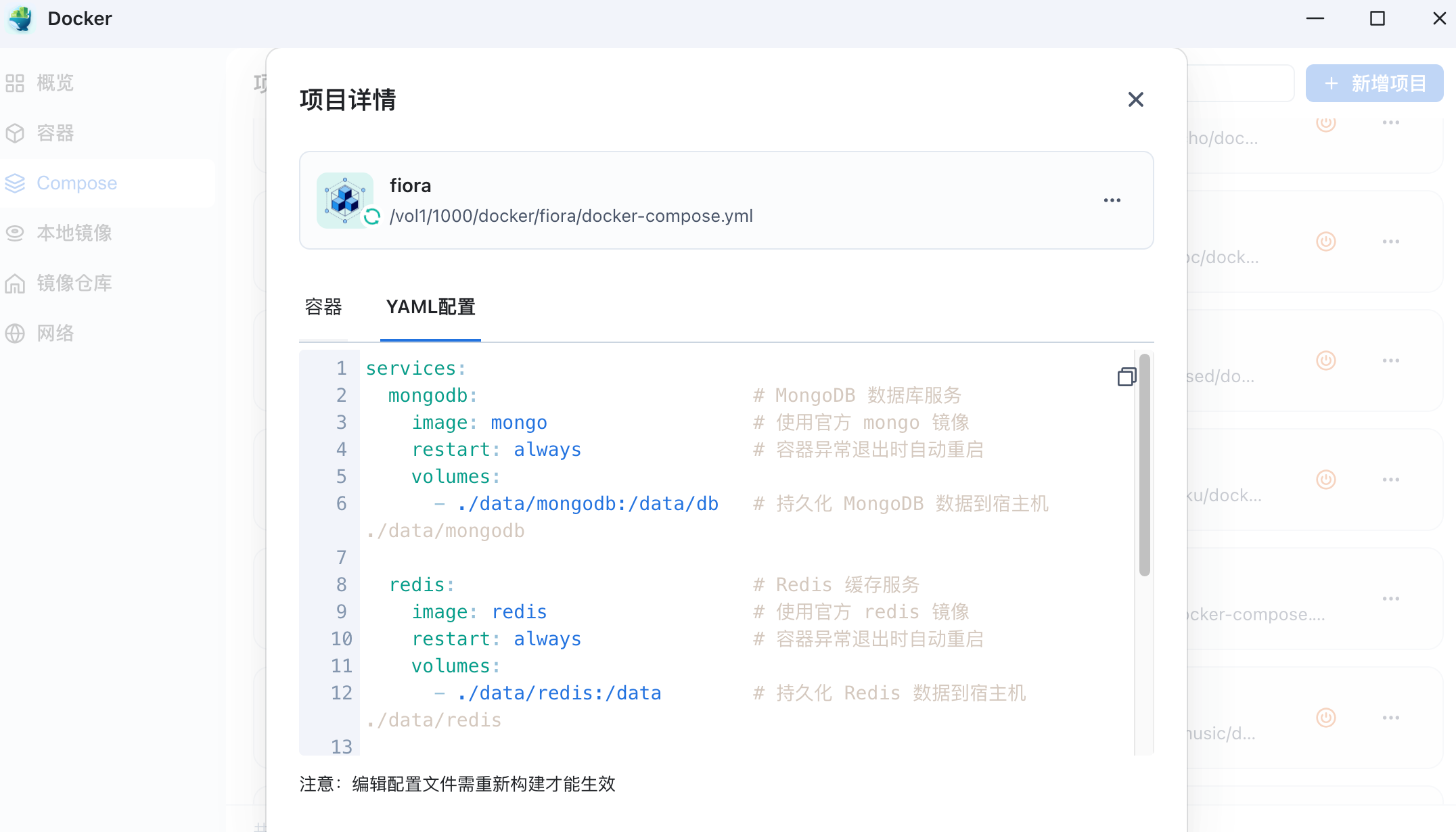
打开
飞牛云的
ip:9200(防火墙放开)
端口即可打开
补充docker可用的镜像仓库
国内如果无法拉取镜像的可以使用
仓库1
https://1ms.run/
仓库2
https://docker.ywsj.tk/
仓库3
https://mirror.azure.cn/
仓库4
https://hub.rat.dev/
仓库5
https://docker.1ms.run
仓库6
https://docker.itelyou.cf/
仓库7
https://abc.itelyou.cf/
②《vps上搭建》
一、Docker环境部署
在vps安装docker和docker-compose
Docker官方安装文档(英文)
https://duan.yyzq.eu.org/docker-001
Docker-Compose官方安装文档(英文)
https://duan.yyzq.eu.org/docker-002
Centos安装Docker和Docker-compose(中文)
https://duan.yyzq.eu.org//03
Ubuntu安装Docker和Docker-compose(中文)
https://duan.yyzq.eu.org//04
推荐直接用一键脚本
docker安装脚本
bash <(curl -sSL https://cdn.jsdelivr.net/gh/SuperManito/LinuxMirrors@main/DockerInstallation.sh)
docker-compose安装脚本
curl -L "https://github.com/docker/compose/releases/latest/download/docker-compose-$(uname -s)-$(uname -m)" -o /usr/local/bin/docker-compose && chmod +x /usr/local/bin/docker-compose
二、创建docker-compose.yml文件
mkdir fiora;cd fiora #创建一个目录,并进入此目录
然后再新建docker-compose.yml
vim docker-compose.yml
services:
mongodb: # MongoDB 数据库服务
image: mongo # 使用官方 mongo 镜像
restart: always # 容器异常退出时自动重启
volumes:
- ./data/mongodb:/data/db # 持久化 MongoDB 数据到宿主机 ./data/mongodb
redis: # Redis 缓存服务
image: redis # 使用官方 redis 镜像
restart: always # 容器异常退出时自动重启
volumes:
- ./data/redis:/data # 持久化 Redis 数据到宿主机 ./data/redis
fiora: # Fiora 聊天服务
image: suisuijiang/fiora:latest # 使用指定的 Fiora 镜像
restart: always # 容器异常退出时自动重启
depends_on: # 先启动数据库和缓存
- mongodb
- redis
ports:
- "9200:9200" # 宿主机 9200 端口映射到容器 9200
environment: # 环境变量
- Database=mongodb://mongodb/fiora # Fiora 连接 MongoDB
- RedisHost=redis # Fiora 连接 Redis
三、执行容器运行命令
docker-compose up -d #运行容器
docker-compose ps #查看是否开启成功
正常启动如下所示
docker-compose ps #查看是否开启成功
NAME IMAGE COMMAND SERVICE CREATED STATUS PORTS
fiora-fiora-1 suisuijiang/fiora:latest "docker-entrypoint.s…" fiora 8 minutes ago Up 7 minutes 0.0.0.0:9200->9200/tcp, [::]:9200->9200/tcp
fiora-mongodb-1 mongo "docker-entrypoint.s…" mongodb 8 minutes ago Up 7 minutes 27017/tcp
fiora-redis-1 redis "docker-entrypoint.s…" redis 8 minutes ago Up 7 minutes 6379/tcp
四、打开web页面使用
成功以后需要打开自己相应的端口9200)防火墙就可以web端访问了
http://ip:9200
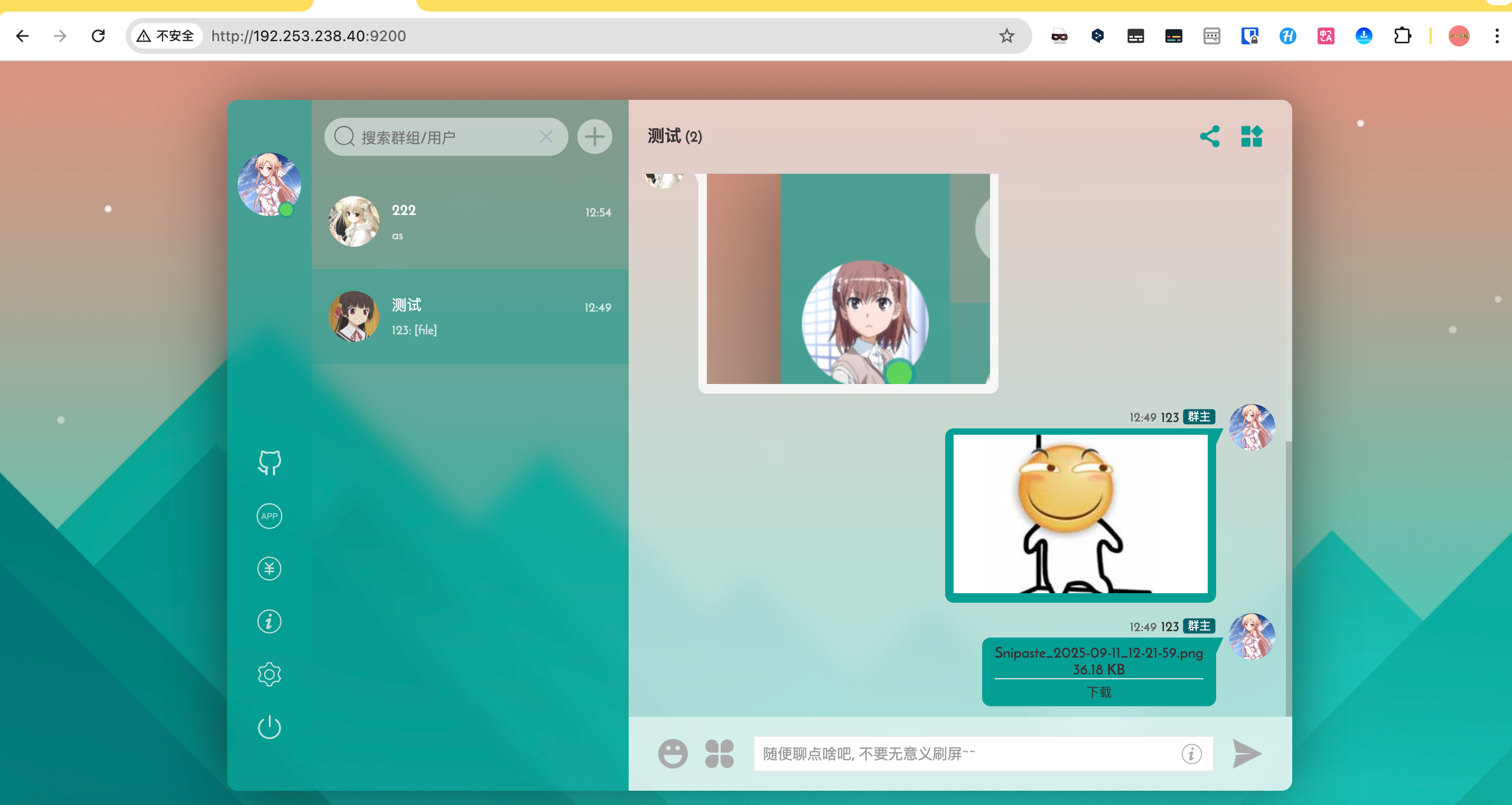
绑定域名
如需绑定域名的自行绑定
视频教程
B站
YouTube
绑定域名可以参考
NginxProxyManager
https://duan.yyzq.eu.org//npm-ch
有任何问题可以直接留言或者问我
有任何问题可以直接留言或者问我
有任何问题可以直接留言或者问我
欢迎关注我们的微信公众号!






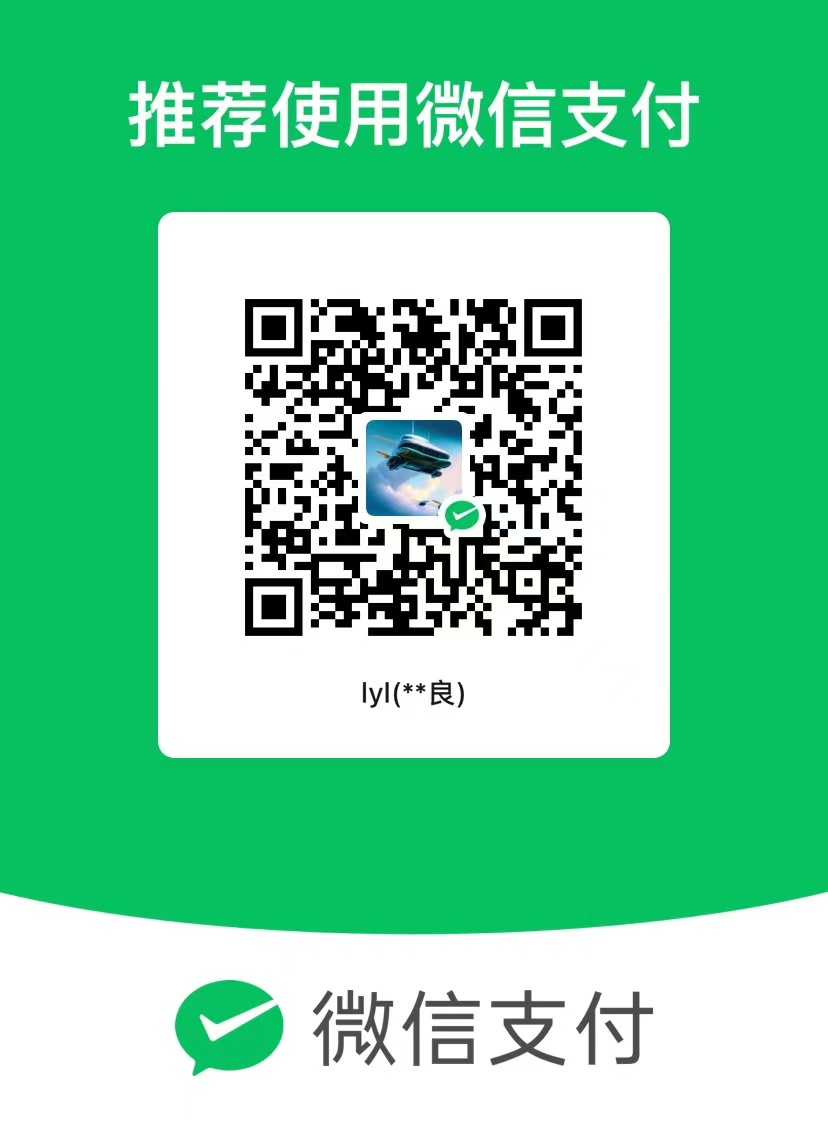
评论区